10 lahendust teavitusheli muutmiseks Androidis
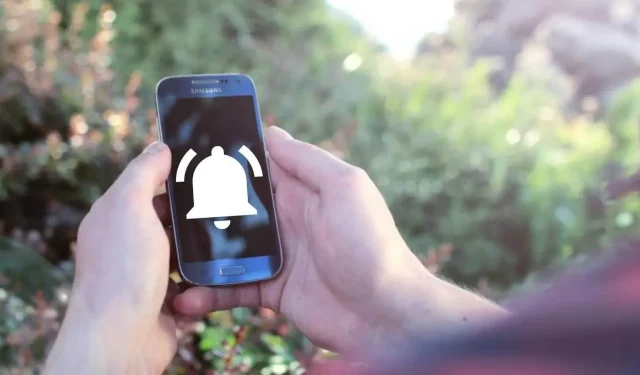
Märguannete heli muutmine Androidis on äärmiselt kasulik, kuid mõne aja pärast tüdineb neil kergesti.
Kui olete oma praegusest märguandehelist tüdinud või olete segaduses, kuna kellelgi teie pereliikmel või sõbral on sama märguandeheli, siis soovite kindlasti oma telefoni märguandeheli muuta.
Ei tea, kuidas seda teha? Me ei muretse, sest selles artiklis selgitatakse, kuidas saate oma Android-seadmes märguandeheli muuta ja kuidas ise märguandeheli määrata.
Androidi teavitusheli saab hõlpsasti muuta. See samm-sammult juhend näitab teile, kuidas.
Teavitusheli muutmine Androidis
Vaikemärguandeheli muutmine Android- nutitelefonides võib olenevalt ettevõttest ja Androidi versioonist erineda.
Seetõttu mainime mitme populaarse Androidi ettevõtte meetodi samme.
Samsung
- Avage rakendus Seaded.
- Valige Heli ja vibratsioon.
- Klõpsake teavitushelil.
- Valige sims, mille märguandeheli soovite muuta.
- Nüüd näete oma Samsungi seadmes saadaolevaid erinevaid toone. Tooni valimiseks klõpsake selle aktiveerimiseks lihtsalt sellel.
Google Pixel
- Klõpsake “Seaded”.
- Puudutage valikut Heli ja vibratsioon.
- Valige Märguande vaikeheli.
- Ilmuvad erinevad teavitushelid. Klõpsake helinal, mida soovite esitada, või valige selle aktiveerimiseks.
Üks Pluss
- Ava seaded.
- Puudutage valikut Helid ja vibratsioon.
- Valige Märguandeheli ja vibratsioon.
- Seejärel valige soovitud märguandeheli, klõpsates sellel ja see aktiveeritakse automaatselt.
Märge. Menüüs Heli ja vibratsioon saate muuta ka vaikehelina heli ja süsteemi heli.
Kuidas kasutada kohandatud teavitusheli konkreetse rakenduse jaoks Androidis
Rakendustel on tavaliselt oma märguandeheli või need kasutavad teie telefoni vaikeheli.
Siiski saate kohandada üksikute rakenduste teavitusheli, et eristada märguandeid erinevatest rakendustest pelgalt märguandeheli kuulmise järgi.
Teavitusheli kohandamiseks konkreetse rakenduse jaoks toimige järgmiselt.
- Minge seadetesse.
- Kerige alla rakendusteni ja klõpsake neil.
- Valige rakendus, mille märguandeheli soovite muuta.
- Puudutage märguandeid.
- Kerige alla ja lülitage teine teavitusnupp paremale ja puudutage seda.
- Klõpsake nuppu Heli (ilmuvad erinevad toonid)
- Selle rakenduse jaoks aktiveerimiseks klõpsake soovitud toonil.
Kuidas kasutada üksikute kontaktide jaoks kohandatud teavitusheli
Sotsiaalmeediarakendustes, nagu Instagram, Whatsapp, Messenger jne, on teil vaikimisi iga vestluse jaoks sama märguandeheli.
Siiski saate muuta üksiku vestluse märguandeheli, tehes järgmist.
- Avage rakendus.
- Seejärel leidke ja avage kontakt.
- Klõpsake vasakus ülanurgas kontakti nimel.
- Valige kohandatud märguanded ja lülitage need sisse.
- Seejärel avage märguandetoon (siin näete kõiki telefoni märguandetoone).
- Valige see, mille soovite aktiveerida, klõpsates sellel.
Kuidas seada seadetes kohandatud hoiatusheli
Kui te ei ole telefoni märguandehelidega rahul, saate oma heli lisada ühel kahest allolevast viisist.
Looge ja seadistage diktofoniga oma heli
Kui soovite salvestada ja määrata oma heli telefoni märguandehelina või salvestada selle jaoks mõnda muud heli, toimige järgmiselt.
- Avage diktofon ja salvestage heli (see võib olla ükskõik milline).
- Nimetage ja salvestage kirje.
- Minge failihaldurisse ja klõpsake heli.
- Toksake ja hoidke salvestatud helifaili ja valige vasakus alanurgas “Teisalda”.
- Klõpsake vasakus ülanurgas nuppu Tagasi ja otsige otsinguribalt teatiste kausta.
- Klõpsake teatiste kaustal selle avamiseks ja klõpsake nuppu Teisalda siia.
- Nüüd minge seadete juurde.
- Otsige üles ja avage heli ja vibratsioon.
- Klõpsake teavitushelil ja valige kohandatud jaotisest teavitusheli.
Seadistage oma heli kolmanda osapoole rakendusega
Samuti saate oma telefoni märguannete kohandamiseks kasutada kolmanda osapoole rakendusi. Need kolmanda osapoole rakendused pakuvad tuhandeid märguandehelisid ja kohandavad teie telefoni märguandeheli ühe nupuvajutusega.
Siin on juhised Zedge’i rakenduse abil telefoni kohandatud märguandeheli määramiseks.
- Laadige rakendus alla ja installige Google Play poest.
- Avage rakendus, nõustuge tingimustega ja andke rakendusele vajalikud load.
- Klõpsake vasakus ülanurgas kolmel paralleelsel joonel ja valige märguandeheli.
- Erinevate heliribade esitamiseks klõpsake esitusikooni ja kerige, kuni leiate täiusliku märguandeheli.
- Kui leiate õige, klõpsake sellel, vajutage allalaadimisnuppu ja valige “Määra märguanne”, et määrata see toon oma märguandeheliks.
Kokkuvõtteid tehes
Telefoni märguandeheli annab teile teada saadud märguannetest ja seda saab kasutada ka märguannete eristamiseks, kui olete erinevate rakenduste ja vestluste jaoks seadistanud erinevad märguanded.
Nüüd, kui olete õppinud oma Android-telefonis märguandeheli muutma, on aeg seda ise katsetada ja näha, kuidas see teie elu lihtsamaks teeb.
KKK
Kas teil on erinevate rakenduste jaoks erinevad märguandehelid?
Tavaliselt saate kõigi allalaaditavate rakenduste jaoks vaikemärguandeheli, kuid soovi korral saate üksikutele rakendustele määrata erineva tooni.
Kuidas lisada Samsungile kohandatud teavitusheli?
Saate lisada oma Samsungi telefonile oma märguandeheli, salvestades heli diktofoni abil ja valides selle seejärel seadetes märguandehelina või laadides alla teavitushelirakenduse ja kasutades seda heli otse märguandeheliks.
Kuidas muuta oma Android-telefonis tekstsõnumi heli?
Toimingud tekstisõnumi heli muutmiseks Android-telefonis: avage Messages. Klõpsake paremal pool asuvat kolme punkti. Valige seaded. Klõpsake teavitustel. Valige vestlusest suvand. Klõpsake helidel ja seejärel märguandehelil, mille soovite lubada.
Kuidas muuta äratuse heli Androidis?
Android-telefoni äratusheli muutmise sammud: avage äratuskella rakendus. Äratuse lisamiseks klõpsake plussikooni, kui te pole seda juba teinud. Klõpsake määratud äratusel ja valige äratuse heli. Nüüd klõpsa helinale (ekraanile ilmub mitu helinat). Klõpsake, et valida ja aktiveerida see, mis teile meeldib.



Lisa kommentaar